Ekranni avtomatik aylantirish har doim ham ishlamaydi. Android telefonida ekran o'zgarmaydi
iPhone, boshqa har qanday zamonaviy smartfon kabi, ekranning vertikal yoki gorizontal yo'nalishidan foydalanish imkonini beradi. Bu nima uchun kerak? Masalan, filmni tomosha qilish uchun siz albatta landshaft yo'nalishidan foydalanishingiz kerak. Kitobni o'qish uchun, qoida tariqasida, vertikal yo'nalish qo'llaniladi. Va umuman olganda, hayotda biz odatda ekranning vertikal yo'nalishidan foydalanamiz.
Odatiy bo'lib, har qanday smartfon, shu jumladan iPhone, korpus egilganida avtomatik ravishda ekranni aylantiradi. Aytish mumkinki, bu xususiyat. Agar siz iPhone-da ekranni qulflashni xohlasangiz, buni qilish osonroq bo'lishi mumkin emas.
“Boshqarish markazi” paydo bo'lishi uchun buni qurilmangizda pastdan yuqoriga bajaring. Unda siz o'q bilan qulflash belgisini ko'rasiz. Unga bosing.

Shundan so'ng, ekranning yuqori qismidagi holat satrida o'q bilan belgi paydo bo'ladi. Bu hozirda ekranning aylanishi bloklanganligini bildiradi. IPhone-ni qo'llaringizga qanday aylantirsangiz ham, ekran o'girilmaydi.

Buni boshqacha qilishingiz mumkin, garchi bu biroz ko'proq vaqt talab etadi. Ish stolida Sozlamalar ilovasini toping va uni oching.

"Asosiy" bo'limida "Orientatsiyani blokirovka qilish" katagiga belgi qo'ying.

Bunday holda, avtomatik aylantirish ekrani o'chiriladi, ya'ni qulf yoqiladi.
Siz tushunganingizdek, ekran yo'nalishini o'zgartirish blokirovkasini o'chirish uchun yuqoridagi amallarni teskari tartibda bajarishingiz kerak. Hech narsa murakkab emas.
Smartfon ekranining avtomatik aylanishi deyarli har doim o'z vaqtida sodir bo'ladi, bu bizni qayg'uli va biroz asabiylashtiradi. Ikki pozitsiyaning birortasida uni blokirovka qilish har doim ham vaziyatdan chiqish yo'li emas.
Hech bo'lmaganda men uchun, yotishdan oldin kitob yoki maqola o'qiyotganda Android displey yo'nalishi to'satdan vertikaldan gorizontalga o'tganda. Siz shunchaki yotoqda tanangizning holatini biroz o'zgartirishingiz kerak.
Google Play do'konidagi turli ilovalar vaziyatni saqlaydi. Ammo ularning ba'zilari funksionallik nuqtai nazaridan unchalik mos kelmaydi, ba'zilari esa oddiy sozlamalar to'plami bilan to'lanadi.
Ko'pgina ilovalarni kerakli funksionallik bilan sinab ko'rgandan so'ng, menimcha, "Rotatsiya menejeri" deb nomlangan eng samaralisini tanladim. Uning yordamida siz smartfoningizga o'rnatilgan har bir alohida qurilma uchun orientatsiya opsiya(lar)ini o'rnatishingiz mumkin.
O'rnatuvchining kichik o'lchami va sozlashning qulayligi uning afzalligi hisoblanadi va sizni kerakli parametrlarni tanlash bilan yolg'iz qoldirmaslik uchun men qisqacha ko'rsatma beraman. Qani boshladik?!
EKRANNI AVTO AYLANISH
Google Play-ga o'ting, "Rotation Manager" ni qidiring va uni o'rnating.
Ilovani ishga tushiring, shundan so'ng siz ishlab chiquvchilardan minnatdorchilik va keyingi sahifaga o'tish taklifi bilan dastlabki sahifani ko'rasiz. Ekranda chapga suring.
Ushbu sahifada global yo'nalishni o'zgartirishga xizmat qiluvchi dumaloq belgini bosing va "Majburiy portret" deb nomlangan 7 rejimdan birini tanlang. U butun telefon uchun sukut bo'yicha o'rnatiladi.

Oxirgi sahifaga etib borganingizda, "Doimiy bildirishnoma" ni sozlashingiz mumkin (uni shunday qoldiring yoki o'chiring), bu barmog'ingizni ekran bo'ylab yuqoridan pastga surganingizda bildirishnomaning ko'rinishi. Men hech narsani o'zgartirmaslikni maslahat beraman! Ammo siz dasturni quvvat belgisini faollashtirish orqali boshlashingiz kerak, so'ngra sahifaning eng pastki qismida "qush" bo'lgan doira belgisini bosishingiz kerak.

Endi qiziqarli qism keladi!
EKRANNI AVTO AYLANISHNI SOZLASH
Menejer interfeysida siz alohida dasturlar uchun standart yo'nalishni sozlashingiz kerak, ularning butun ro'yxati bitta oynada ko'rsatiladi. Ularning har birining qarshisida sizdan vertikal yoki gorizontal displey holatini alohida faollashtirish so'raladi va birdaniga ikkitasini tanlash avtomatik aylanishni yoqadi.

Rotation Manager menyusini ochish sizga ilova, ko'rsatmalar haqidagi ma'lumotlarni ko'rish, shuningdek bildirishnoma displeyini yashirish va menejerni butunlay o'chirish imkonini beradi.

Ana xolos! Ushbu masala bo'yicha o'z fikr-mulohazalaringizni baham ko'ring.
Shuningdek, bizda juda ko'p kompyuter maslahatlari bor, ularning ro'yxatini ko'ring. Facebook ijtimoiy tarmog'idagi guruhimiz sizning ishtirokingizni intiqlik bilan kutmoqda.
Android 7, Android 6.0 1 va boshqalarda ekranning avtomatik aylanishi ko'p odamlarni bezovta qilishi mumkin, ammo agar xohlasangiz, uni o'zingizga bo'ysundirishingiz mumkin.
Garchi planshetlar tomonidan taqdim etilgan ilg'or texnologiyalar, Samsung, Lenovo va shunga o'xshash smartfonlar ham bir nuqtada muvaffaqiyatsiz bo'lishi yoki yomon ishlashi mumkin (g'ayrioddiy).
Nisbatan keng tarqalgan muammolardan biri bu ekranni avtomatik aylantirish ishlamaydi. Buni o'zim qanday tuzatishim mumkin?
Agar ekranning aylanishi ishlashni to'xtatsa, bu, albatta, yomon - funktsiya juda qulay. Bu sizga qulay ishlash uchun ekranning o'rnini sozlash imkonini beradi.
Bu funksiyadan foydalanish uchun smartfon o‘rnatilgan harakat sensori – akselerometrga ega. Agar bu element bajarilmasa, ekran doimiy ravishda bitta holatda qoladi.
Bundan tashqari, agar dastur xato bo'lsa, ekran aylanmaydi. Keling, vaziyatni tartibda ko'rib chiqaylik.
Nima uchun ekranni aylantirish Androidda ishlashni to'xtatdi?
Agar siz ekranni avtomatik ravishda aylantira olmasangiz, avvalo tegishli funksiya yoqilganligini tekshirishingiz kerak.
Buni Tez sozlamalardagi yuqori paneldagi mos variantni tanlash orqali amalga oshirish mumkin.
Buni telefoningizdagi sozlamalar parametrlari ekraniga o‘tish orqali ham qilishingiz mumkin.
Funktsiya yoqilgan, lekin to'g'ri ishlamayotganiga ishonchingiz komil bo'lsa, keyingi bosqichga o'tishingiz mumkin.
Bilasizmi, lekin har bir o'yin yoki dastur uchun ekranni shunday sozlashingiz mumkinki, u faqat telefonni aylantirganda emas, balki doimo ko'rinadi -
Android-da avtomatik aylantirishni qanday yoqish mumkin
Agar ekranning aylanishi yo'qolgan bo'lsa, avval uni yoqishga harakat qilaylik. Android 6.0.1 da buni juda tez bajarish mumkin.
Faqat yuqori sozlamalarni boshqarish panelini pastga torting va agar siz Portret belgisini ko'rsangiz, Avtomatik aylantirish sifatida paydo bo'lishi uchun ustiga bosing.

Android-da avtomatik aylantirish yoqilgan va ishlamasa nima qilish kerak
Agar u ishga tushirilsa va ishlamasa, ko'pincha muammo uni to'liq o'chirish, batareyani 10 daqiqaga olib tashlash va keyin uni odatdagidek yoqish orqali hal qilinadi.
Ikkinchi usul qiyinroq (agar birinchisi yordam bermasa) - bu zavod sozlamalarini tiklash.
Bu ularni zavod sozlamalariga qaytaradi. Biroq, bu sizga yordam beradi, agar siz tajribasizligingiz tufayli o'zingiz kerak bo'lmagan narsani bosgan yoki o'rnatgan bo'lsangiz.
Agar birinchisi ham, uchinchisi ham yordam bermasa, muammo sensorda bo'lishi mumkin. Keyin mutaxassissiz qilolmaysiz, chunki sensorni almashtirish kerak.
Android-da ekran aylanishini qanday tuzatish mumkin
"Rotatsiyani boshqarish" deb nomlangan juda yaxshi dastur ekranni avtomatik aylantirish uchun sozlashlarni amalga oshirishga yordam beradi.
O'rnatishdan so'ng barcha parametrlar ko'rinadi - siz belgini bir marta bosish bilan istalgan variantni, shu jumladan avtomatikni ham qo'llashingiz mumkin.

Shaxsiy komponentlarning tizim sozlamalari bilan bog'liq xatolar, shuningdek, qurilma egalaridan yashirin bo'lgan xizmat menyusi yordamida ham hal qilinishi mumkin.
Ular planshet yoki smartfon ishlab chiqaruvchisiga qarab yuzaga kelishi mumkin.
Afsuski, ushbu menyudan foydalanish xavflarni keltirib chiqaradi. Shuning uchun, tegishli bilimsiz u erga kirmaslik yaxshiroqdir.
Bilimsiz siz ko'proq muammolarni yaratishingiz mumkin. Hammasi o'z tavakkalchiligida. Omad.
Android qurilmasida ekranni avtomatik aylantirish ishlamasligi sodir bo'ladi. Garchi barcha zamonaviy qurilmalar bu xususiyatni ta'minlaydi. Nima uchun bu sodir bo'ladi va uni qanday tuzatish kerak? Keling, buni hozir aniqlaylik.
Ekranni avtomatik aylantirish bilan muammoni hal qilish
Ko'pincha, bu funksiya o'z-o'zidan yoqilmaydi, ya'ni u ishlaydi, lekin o'chiriladi yoki qurilma sozlamalari yo'qoladi. Yana bir variant - G-sensor shikastlangan bo'lishi mumkin. Endi hamma narsa haqida tartibda gaplashaylik.
Funktsiya o'chirilgan
Agar siz planshet/smartfoningizni ag'darib qo'ysangiz-u, lekin yo'nalishi o'zgarmasa, avval telefoningizda ushbu funksiya yoqilganligini tekshirib ko'rishingiz kerak va “Nega ekran avtomatik aylantirilmaydi?” degan savol bilan xizmat ko'rsatish markaziga bormasligingiz kerak. Androidda ishlash." Uni yoqish juda oddiy:
- Siz pardani tortib olasiz. Buning uchun displeyning eng yuqori qismidan pastga surish kerak.
- Bu yerda belgini toping "Avtomatik aylantirish" Yoki shunga o'xshash narsa.
- Unga barmog'ingiz bilan teging va tamom, funksiya yoqilishi kerak.
- Qurilmangiz sozlamalarini oching.
- Bo'lim mavjud "Ekran". Unga kiring.
- Eng pastki qismida elementni toping "Qurilma aylantirilganda" ga teging va opsiyani tanlang "Rasmni aylantirish".

Agar parda bo'lmasa, buni bajaring:



Sozlamalardagi o'zgarishlar
Agar Android-da avtomatik aylantirish ekrani ishlashni to'xtatgan bo'lsa, garchi avval hamma narsa yaxshi bo'lsa, unda siz tizim sozlamalarini qayta tiklashingiz mumkin edi va hamma narsani o'zingiz tiklay olmaysiz. Bunday holda, quyidagi tavsiyalar yordam berishi mumkin:


Internetda miltillash bo'yicha ko'rsatmalar topasiz, ammo bu haqda hech narsa bilmasangiz, buni o'zingiz qilmaslik yaxshiroqdir.
Nosoz G-sensor
Agar Android-da avtomatik aylantirish ekrani yaxshi ishlamasa yoki umuman ishlashdan bosh tortsa, bu funksiya uchun mas'ul bo'lgan maxsus sensor noto'g'ri bo'lishi mumkin. Aytaylik, yuqoridagilarning hech biri sizga yordam bermadi, keyin xizmat ko'rsatish markaziga boring. Katta ehtimollik bilan sensor shikastlangan yoki uning kalibrlashi noto'g'ri bo'lgan.
Xulosa
Ba'zida Android-da ishlaydigan qurilmalarda turli xil buzilishlar yoki nosozliklar paydo bo'ladi, ammo bu yaxshi. Bu butunlay hal qilinadi.
Ko'pincha foydalanuvchiga planshetda ekranning avtomatik aylanishini o'chirib qo'yish afzalroq bo'lgan holatlar mavjud (shunchaki teskari yuborilgan fotosurat haqidagi hazilni eslang). Xuddi shu narsa Windows 8 operatsion tizimida ishlaydigan planshetlarning baxtli egalariga ham tegishli. Avtomatik aylanishni o'chirib qo'yish variantining mavjudligi planshetdan planshetga doimiy emasligini hisobga olib, biz uni o'chirishning bir necha usullarini taqdim etamiz, shu jumladan universal ro'yxatga olish kitobi.
Jozibalar paneli
Charms panelini (Win + I) ochganingizda, siz ekran yorqinligini boshqarishni ko'rasiz, unda avtomatik aylantirish qulflash tugmasi ham mavjud.

Muammo shundaki, ba'zi hollarda bu tugma regulyatorda yo'q. Agar bu sizning holatingiz bo'lsa, davom eting.
Klaviaturadan foydalanish
Agar siz klaviaturani planshetga ulasangiz, avtomatik aylantirishni o'chirib qo'yish osonroq bo'ladi: klaviaturada Win + O tugmalarini bosing va tamom. Afsuski, bu usul ham universal emas, chunki u barcha planshetlarda ishlamaydi.
Ekran sozlamalari
Shuningdek, ekran sozlamalarida displeyni avtomatik aylantirishni o'chirib qo'yishingiz mumkin.

Biz planshetning o'zida tugmachani qidirmoqdamiz
Planshetingizda biron bir joyda displeyning avtomatik aylanishini blokirovka qilish uchun maxsus ishlab chiqilgan tugma yashiringan bo'lishi mumkin.
Universal usul
Bu usul har qanday planshetda ishlaydi. Windows ro'yxatga olish kitobi orqali avtomatik aylantirishni o'chirib qo'ying. Run dasturini ishga tushiring (Win + R) va u erda tanish va sevimli regeditni kiriting.

Keling, ushbu yo'ldan boraylik:
HKEY_LOCAL_MACHINE\SOFTWARE\Microsoft\Windows\CurrentVersion\AutoRotation

O'ng tomonda "Enable" deb nomlangan variantni ko'rasiz. Ushbu parametr uchun kontekst menyusiga qo'ng'iroq qiling va O'zgartirish-ni tanlang.

Biz Qiymat ma'lumotlari maydonini qidiramiz va uning qiymatini "0" ga o'zgartiramiz. OK tugmasini bosing va xursand bo'ling.

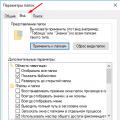 Windows-da yashirin fayllarni ko'rsatishni qanday yoqish mumkin Windows 7-da yashirin fayllarni ko'rsatishni yoqish
Windows-da yashirin fayllarni ko'rsatishni qanday yoqish mumkin Windows 7-da yashirin fayllarni ko'rsatishni yoqish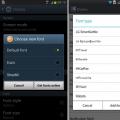 Android 5 da shriftni qanday o'zgartirish mumkin
Android 5 da shriftni qanday o'zgartirish mumkin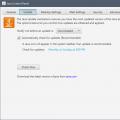 Java xavfsizlik tashkiloti va yangilanishlari
Java xavfsizlik tashkiloti va yangilanishlari